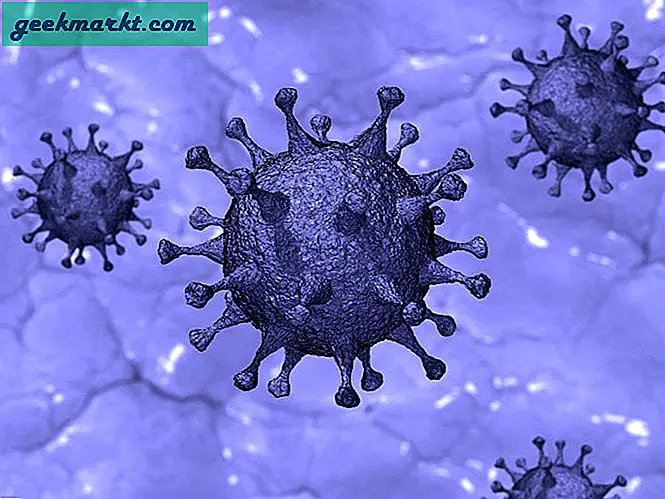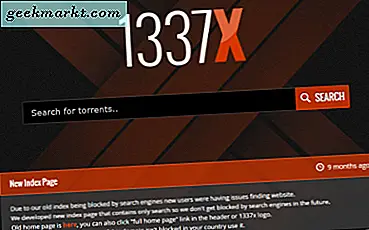ง่ายต่อการแสดงสิ่งที่คุณกำลังทำหรือสิ่งที่เกิดขึ้นบนหน้าจอเดสก์ท็อปของคุณ เพียงขอให้เพื่อนร่วมงานของคุณดูและแสดงให้เขา / เธอรู้ว่าเกิดอะไรขึ้นหรืออย่างไร เป็นไปไม่ได้อีกต่อไปเนื่องจากการระบาดที่กำลังเกิดขึ้นและจะเปลี่ยนวิธีการทำงานของเราไปตลอดกาล คำถามคือคุณจะแชร์เดสก์ท็อปกับผู้อื่นทางออนไลน์ได้อย่างไรและทำอย่างรวดเร็วเพื่อให้ทุกฝ่ายที่เกี่ยวข้องสามารถหาทางแก้ปัญหาและทำงานต่อไปได้
มีสองสามวิธีในการแก้ปัญหานี้และจะแตกต่างกันเล็กน้อยตามระบบปฏิบัติการเดสก์ท็อปที่คุณใช้ เราจะกล่าวถึงภาพหน้าจอการบันทึกหน้าจอและการโทรวิดีโอสด ขึ้นอยู่กับกรณีการใช้งานของคุณคุณสามารถเลือกที่จะแบ่งปันเดสก์ท็อปของคุณไม่ว่าจะเป็นรูปภาพวิดีโอหรือถ่ายทอดสด
เอาล่ะ.
1. แชร์เดสก์ท็อปพร้อมภาพหน้าจอ
ภาพหน้าจอที่ยอดเยี่ยมนั้นยอดเยี่ยมจริงๆ เมื่อคุณติดตั้งส่วนขยายบน Chrome หรือเบราว์เซอร์ที่ใช้ Chromium อื่น ๆ เช่น Brave คุณสามารถเริ่มได้ทันที คุณสามารถถ่ายภาพหน้าจอและบันทึกหน้าจอเพื่อส่งการบันทึกวิดีโอ มันทำงานภายในเบราว์เซอร์รวมถึงบนเดสก์ท็อปและสำหรับแอพของบุคคลที่สามด้วย

ใต้แท็บสกรีนช็อตสิ่งที่ทำได้คือถ่ายภาพหน้าจอของหน้าต่างเบราว์เซอร์เดสก์ท็อปและหน้าต่างแอพ จากนั้นคุณสามารถตัดสินใจได้ว่าคุณต้องการครอบคลุมพื้นที่ที่มองเห็นทั้งหมดหรือเพียงแค่จับภาพบางส่วนของหน้าต่างที่เปิดอยู่ คุณยังสามารถเลือกภาพในเครื่องจากฮาร์ดไดรฟ์ของคุณได้ที่นี่ มีตัวจับเวลาที่สะดวกในการสร้างการนับถอยหลังเพื่อให้คุณจับเวลาภาพหน้าจอของคุณ
เมื่อถ่ายภาพหน้าจอแล้วมีเครื่องมือมากมายในการใส่คำอธิบายประกอบภาพเช่นเบลอบางส่วนหรือเน้นข้อความบางส่วนหรือดึงดูดความสนใจโดยใช้ลูกศรและอื่น ๆ อีกมากมาย คุณสามารถเขียนข้อความบนภาพได้ด้วย

แท็บที่สองใช้สำหรับบันทึก คุณไม่เพียงบันทึกสิ่งที่อยู่บนหน้าจอ แต่ยังใช้เว็บแคมเพื่อบันทึกตัวเองหรืออะไรก็ตามที่อยู่หน้ากล้อง อีกครั้งมีตัวเลือกที่สะดวกบางอย่างเช่นตัวเลือกการจัดเก็บข้อมูลเช่นคลาวด์ความสามารถในการปิดไมค์หรือวิดีโอเป็นต้น
ภาพหน้าจอที่ยอดเยี่ยมนั้นฟรีโดยไม่ต้องต่อสาย เพียงดาวน์โหลดและให้สิทธิ์ที่จำเป็น
ดาวน์โหลดภาพหน้าจอที่ยอดเยี่ยม: Chrome | Firefox
2. แชร์เดสก์ท็อปด้วยการประชุมทางวิดีโอ
WebRTC เป็นไคลเอนต์โอเพ่นซอร์สและฟรีสำหรับผู้ที่ต้องการแชร์หน้าจอเดสก์ท็อปแบบเรียลไทม์ แต่ไม่ต้องกังวลว่า MNC จะใช้และใช้ข้อมูลในทางที่ผิด ทำงานได้ทันทีจากเบราว์เซอร์และเบราว์เซอร์ใด ๆ สำหรับเรื่องนั้น ไม่ใช่ส่วนขยาย แต่เป็นเว็บแอป
คลิกที่ลิงค์ด้านล่างเพื่อเปิดหน้าและคลิกที่ปุ่มสีฟ้าขนาดใหญ่ที่ระบุว่า Share Your Screen ซึ่งจะสร้างห้องส่วนตัวในทันทีที่คุณสามารถเชิญผู้เข้าร่วมได้ถึง 10 คนโดยใช้รหัสเชิญหรือลิงก์ โปรดทราบว่าการเพิ่ม # ห้องส่วนตัวที่ท้ายลิงก์จะทำให้เป็นห้องส่วนตัว มิฉะนั้นทุกคนสามารถเข้าร่วมการประชุมเหล่านี้ได้ คุณยังสามารถเลือกได้ว่าต้องการแชร์ทั้งหน้าจอหรือบางส่วน
ในการหยุดสตรีมหรือแชร์หน้าจอเดสก์ท็อปของคุณเพียงแค่ปิดลิงก์ที่เปิดในหน้าต่างเบราว์เซอร์หรือแท็บ
ดาวน์โหลด WebRTC: Browser
ยังอ่าน: เคล็ดลับและเทคนิคการซูมเพื่อจัดการการประชุมวิดีโอของคุณให้ดีขึ้น
3. แชร์เดสก์ท็อปด้วยคุณสมบัติขั้นสูง
แม้ว่า WebRTC จะยอดเยี่ยม แต่ก็ไม่มีคุณสมบัติขั้นสูงหลายอย่างเช่นการบันทึกการประชุมความสามารถในการเพิ่มผู้เข้าร่วมหลายร้อยคนหรือจัดประชุมขนาดใหญ่เป็นต้น นี่คือจุดที่ Zoom เข้ามาเป็นแอปการประชุมทางวิดีโอที่มีประสิทธิภาพ แต่ส่วนใหญ่ให้บริการฟรีที่ให้คุณทำสิ่งต่างๆได้อีกมากมาย
การซูมจะช่วยให้คุณสามารถจัดการประชุมทางวิดีโอได้ แต่ยังรองรับการโทรด้วยเสียง ในระหว่างการโทรคุณสามารถส่งข้อความถึงผู้เข้าร่วมคนอื่น ๆ ในกลุ่มเพื่อแชร์ลิงก์หรือสิ่งอื่นใดที่สำคัญ มีตัวเลือกในการแชร์เดสก์ท็อปเพื่อให้ทุกคนเห็นสิ่งที่เกิดขึ้นบนหน้าจอของคุณ จากนั้นมีคุณสมบัติเจ๋ง ๆ เช่นความสามารถในการบันทึกการประชุมและบันทึกไว้ในเครื่องหรือในระบบคลาวด์เพื่อใช้อ้างอิงหรือบันทึกในอนาคต

มีคุณลักษณะ "ยกมือ" ที่หากผู้เข้าร่วมคนใดต้องการพูดอะไรบางอย่างแทนที่จะรบกวนคนอื่นเขาสามารถยกมือขึ้นได้ เช่นเดียวกับในโลกแห่งความเป็นจริง เพื่อแสดงไอคอนรูปมือข้างชื่อคุณบนหน้าจอของทุกคน
แม้แต่ Zoom เวอร์ชันฟรีจะอนุญาตให้คุณรองรับผู้เข้าร่วมได้ถึง 100 คน แต่นี่คือตัวช่วย ผู้เข้าร่วมไม่จำเป็นต้องสร้างบัญชีด้วยเช่นกัน เพียงดาวน์โหลดแอปป้อนรหัสและเสร็จสิ้น การประชุมกลุ่ม จำกัด ไว้ที่ 40 นาทีในแผนฟรี ราคาเริ่มต้นที่ $ 14.99 / เดือน / โฮสต์
ยังอ่าน: วิธีใช้ Zoom With Slack อย่างราบรื่น
แชร์เดสก์ท็อป
นี่คือวิธีที่ดีที่สุดในการแชร์คอมพิวเตอร์เดสก์ท็อปกับผู้อื่น ไม่ว่าคุณจะใช้แพลตฟอร์ม Windows, macOS หรือ Linux แอปเหล่านี้ก็ทำงานได้ทุกที่ ฉันต้องการทำให้ทุกคนในทีมสามารถเข้าร่วมการประชุมหรือดูเดสก์ท็อปที่แชร์ได้อย่างง่ายดาย นั่นคือเหตุผลที่ฉันตัดสินใจเลือกใช้เว็บแอปบนเบราว์เซอร์ที่ใช้งานได้กับทุกเบราว์เซอร์ไม่ใช่เฉพาะ Chrome
ฉันอยากจะแนะนำให้คุณใช้ Zoom แต่ถ้าคุณคิดว่านั่นเป็นการใช้งานมากเกินไปสำหรับกรณีการใช้งานเฉพาะของคุณคุณสามารถใช้ Awesome Screenshot เพื่อบันทึกวิดีโอสั้น ๆ และส่งไปได้ นั่นน่าจะเพียงพอสำหรับปัญหาต่างๆเช่นการแก้ไขปัญหาหรืออะไรก็ตามที่คุณต้องการให้คนอื่นเห็นบนเดสก์ท็อปของคุณ
หากคุณใช้แอปแชร์เดสก์ท็อปอื่นโปรดแจ้งให้เราทราบในความคิดเห็นด้านล่าง นอกจากนี้ยังจะช่วยผู้อ่านคนอื่น ๆ ของเรา